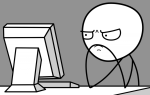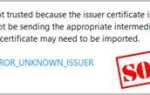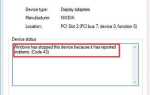Когда речь заходит об обновлении вашей материнской платы, большинство из нас будут ломать голову, пытаясь понять, как это сделать быстро и легко, поскольку существует так много драйверов, которые нам нужно обновить.
По сути, материнская плата — это часть компьютерного оборудования, которое соединяет все части компьютера, включая процессор, память, жесткие диски, оптические приводы, видеокарту, звуковую карту и так далее.
Теперь, когда мы говорим об обновлении драйверов материнской платы, мы в основном говорим о все драйверы устройства на нашем компьютере. Из всех водителей драйверы чипсета а также драйверы видеокарты являются наиболее важными.
В следующем посте мы подробно расскажем, как обновить драйверы чипсета и графические драйверы, в подробных инструкциях для Windows 10.
Способ 1. Обновление драйверов в диспетчере устройств
Способ 2: скачать и обновить драйвер через ASUS
Способ 3. Обновление драйверов автоматически (рекомендуется)
Способ 1. Обновление драйверов в диспетчере устройств
1) Нажмите Ключ Windows а также Икс в то же время, затем выберите Диспетчер устройств.

2) Теперь перейдите к категории Видеоадаптеры. Нажмите, чтобы развернуть его. Затем щелкните правой кнопкой мыши драйвер дисплея и выберите Обновить драйвер.

3) Затем выберите Автоматический поиск обновленного программного обеспечения драйвера.

Подождите терпеливо, чтобы процесс закончился.
4) Теперь вернитесь в окно диспетчера устройств. Нажмите, чтобы расширить категорию Системные устройства. Вы должны увидеть список драйверов чипсета, перечисленных здесь.

5) Основные процедуры аналогичны обновлению драйвера дисплея. Щелкните правой кнопкой мыши устройства по одному и выберите Обновление драйверов. Затем нажмите Автоматический поиск обновленного программного обеспечения драйвера и затем дождитесь окончания процесса.

Если вы видите следующее уведомление о том, что Лучший драйвер для этого устройства уже установлен, вам может понадобиться обновить ваши драйверы другими способами.

Способ 2: скачать и обновить драйвер через ASUS
Во избежание нежелательных инцидентов при обновлении драйверов материнской платы настоятельно рекомендуется зайти на сайт производителя в поисках необходимых драйверов. В этом случае нам нужно перейти к ASUS.
1) Поиск Поддержка ASUS в вашей поисковой системе. Когда вы открываете веб-страницу, введите название вашего продукта и нажмите Войти. Мы используем X551MA В качестве примера.

2) Теперь вы сможете увидеть веб-страницу для вашего ПК. Нажмите Водитель инструменты кнопку, а затем выберите ваша операционная система из выпадающего меню, чтобы найти соответствующие драйверы материнской платы.

3) Вы увидите список разных драйверов, разбитых на разные столбцы. Разверните их один за другим и скачайте перечисленные здесь драйверы по одному, нажав Глобальный кнопка.

4) Рекомендуется, чтобы вы загрузили доступные драйверы, перечисленные здесь, один за другим. Затем запустите установку в соответствии с инструкциями. Так обновляются драйверы материнской платы.
Весь процесс может занять некоторое время, и вам потребуется несколько раз перезагрузить компьютер, чтобы изменения вступили в силу.
ПРЕДУПРЕЖДЕНИЕ: Не рекомендуется обновлять BIOS, не зная, что он делает и как его обновлять. Пожалуйста, обратитесь к руководству вашего производителя для получения дополнительной помощи.
Способ 3. Обновление драйверов автоматически (рекомендуется)
По сути, нам нужно обновить все драйверы, доступные для вашего ПК, когда мы говорим об обновлении драйверов материнской платы. Как вы можете видеть в методе 2, весь процесс занимает много времени и довольно утомителен, особенно для пользователей, которые не совсем разбираются в технологиях.
В качестве альтернативы, почему бы не попробовать автоматическое обновление драйверов Водитель Легко?
1) Скачать и установить Водитель Легко как указано. Затем дважды щелкните, чтобы открыть его. Нажмите на Сканировать сейчас Кнопка первая.

2) Затем выберите из списка драйверов, которые вы хотите обновить, и нажмите Обновить Кнопка рядом с ним.

Если вы хотите сэкономить массу времени, обновляя драйверы одновременно, просто обновите до профессиональная версия Driver Easy. Pro версия не только позволяет обновлять все необходимые драйверы одним щелчком мыши, но и предоставляет множество других функциональных возможностей, таких как обновление и восстановление драйверов.
Просто попробуйте сейчас!